win11玩游戏无法使用输入法 win11语言包加载教程
最近很多小伙伴在更新系统之后发现自己在玩游戏的时候经常会切换不出来系统输入法,这样对于我们使用系统游戏的时候和队友沟通会有很大的问题,所以今天小编就为大家带来了win11系统玩游戏输入法无法使用的方法介绍,希望对大家有所帮助。
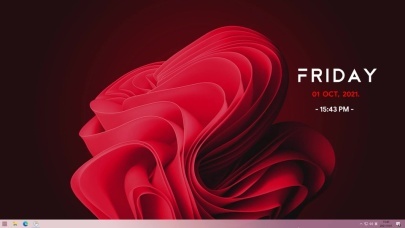
具体操作步骤如下:
1.首先我们在桌面之中右键windows11开始菜单图标,再选择点击计算机管理选项;
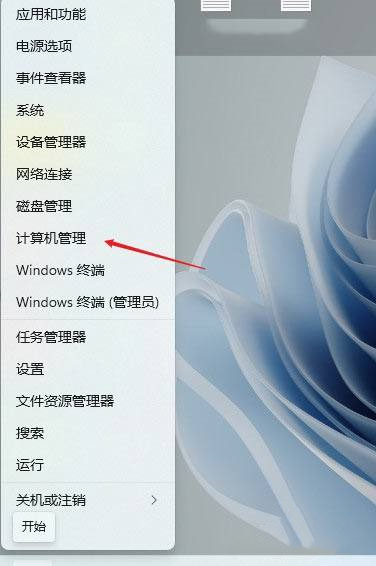
2.然后我们在管理界面之中选择任务计划程序;
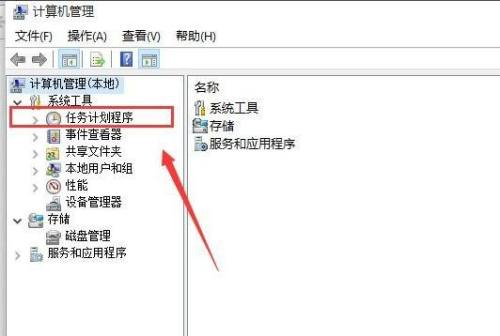
3.接下来我们找到Windows目录中的TextServicesFramework文件;
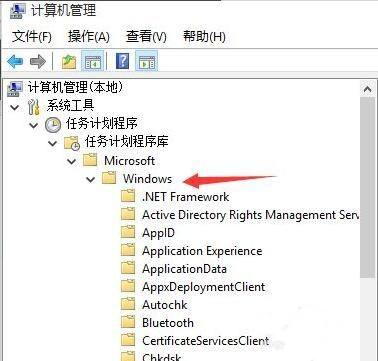
4.再找到并选择右边窗口中的MsCtfMonitor选项;
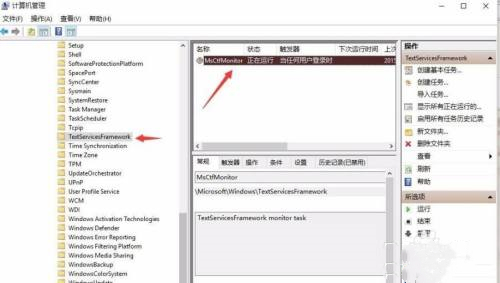
5.右键选择该选项,并单击运行;
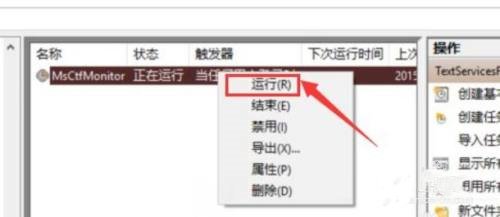
6.当此界面之中显示为正在运行任务时,这就表示已经运行成功啦;

7.最后我们保存设置后关闭窗口,就可以正常切换使用输入法啦。
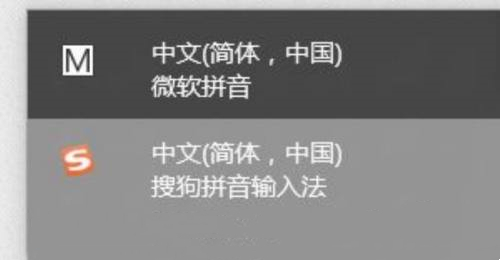
以上就是win11系统玩游戏输入法无法切换的解决方法,希望对大家有所帮助。
我告诉你msdn版权声明:以上内容作者已申请原创保护,未经允许不得转载,侵权必究!授权事宜、对本内容有异议或投诉,敬请联系网站管理员,我们将尽快回复您,谢谢合作!











